
สารบัญ:
- ผู้เขียน John Day [email protected].
- Public 2024-01-30 13:07.
- แก้ไขล่าสุด 2025-01-23 15:12.

เครื่องรับและเครื่องรับส่งสัญญาณวิทยุสมัครเล่นจำนวนมากที่ผลิตขึ้นในช่วง 35 ปีที่ผ่านมามีแบตเตอรี่สำรองหน่วยความจำบางรูปแบบ จุดประสงค์ของแบตเตอรี่นี้คือการรักษาความถี่ที่ตั้งโปรแกรมไว้และการตั้งค่าไว้ในหน่วยความจำเมื่อปิดเครื่อง วิทยุที่ทันสมัยที่สุดเลิกใช้แบตเตอรี่นี้ด้วยการใช้ชิปหน่วยความจำพิเศษ แต่ก็ยังมีอีกมากที่ใช้งานได้
หากคุณเคยวิ่งผ่านวิทยุที่สูญเสียการตั้งค่าหน่วยความจำหรือจำเป็นต้องรีเซ็ตบ่อยครั้งเพื่อให้ใช้งานได้ อาจเป็นไปได้มากที่แบตเตอรี่หน่วยความจำภายในอาจเสีย
ในคำแนะนำนี้ เราจะครอบคลุมการเปลี่ยนแบตเตอรี่หน่วยความจำในวิทยุมือถือ RadioShack htx202 VHF และ htx404 UHF วิทยุแบบใช้มือถือเหล่านี้เป็นที่นิยมอย่างมากสำหรับแฮมเนื่องจากตัวรับสัญญาณที่ยอดเยี่ยม วิทยุจำนวนมากยังคงใช้งานอยู่แม้จะอายุมากแล้ว แม้ว่าคำแนะนำนี้จะมุ่งไปที่วิทยุเฉพาะเหล่านี้ แต่กระบวนการก็เหมือนกันในรุ่นอื่น ๆ อีกมากมาย เปิดวิทยุ ค้นหาแบตเตอรี่ เปลี่ยนแบตเตอรี่ รีเซ็ตวิทยุ หากใช้ขั้นตอนนี้กับอย่างอื่นที่ไม่ใช่ htx202 หรือ htx404 ให้หาข้อมูลเล็กน้อยก่อน
ทักษะที่จำเป็น..
คุณต้องมีความรู้พื้นฐานด้านอิเล็กทรอนิกส์ ความรู้พื้นฐานเกี่ยวกับเครื่องมือช่าง และความสามารถในการบัดกรีชิ้นส่วนอิเล็กทรอนิกส์ขนาดเล็ก
ขั้นตอนที่ 1: Dead Memory Battery หันหัวของมัน…

ในวิทยุ htx202/htx404 แบตเตอรี่หน่วยความจำที่ไม่ทำงานจะแสดงเป็นข้อความ Er1 บนหน้าจอเมื่อเปิดวิทยุ หากต้องการรีเซ็ตวิทยุ ให้กดปุ่ม F ด้านข้างและปุ่ม D ด้านล่างขวาพร้อมกันขณะเปิดวิทยุ การดำเนินการนี้จะรีเซ็ตและจะทำงานจนกว่าคุณจะเปิดเครื่องอีกครั้ง อย่าแม้แต่จะตั้งค่าความทรงจำ เพราะความทรงจำจะถูกลบทันทีที่คุณปิดวิทยุ
การแก้ไขที่เหมาะสมคือการเปลี่ยนแบตเตอรี่หน่วยความจำ
ขั้นตอนที่ 2: มาขุดกันเถอะ


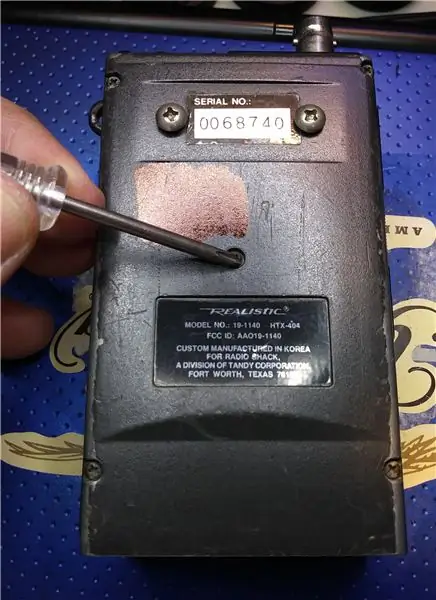
ในการแยกวิทยุ htx202/404 ออกจากกัน ก่อนอื่นให้ถอดสกรู Philips ขนาดเล็กทั้งหมดที่ด้านหลังออก ตำแหน่งของพวกมันจะแสดงอยู่ในภาพ เว้นแต่บางอันหลุดออกมา (ไม่ธรรมดา) จะมีอันยาว 4 อันและอันสั้นอยู่ตรงกลาง สกรูเหล่านี้ดึงได้ง่าย ใช้เวลาเพิ่มอีกหนึ่งนาทีในการหาไขควงที่เหมาะกับไขควงเหล่านี้มากที่สุด คุณอาจต้องขุดเศษผงออกจากหัวสกรู เพราะสิ่งเหล่านี้คือจาระบีเฟรนช์ฟรายส์ และโดนัทมือที่เปื้อนฝุ่น
อย่าเพิ่งงีบ เรายังทำไม่เสร็จ
ขั้นตอนที่ 3: การถอดรางเลื่อนชุดแบตเตอรี่




สังเกตที่ด้านข้างของวิทยุมีปุ่มสำหรับสลักแบตเตอรี่ (รูปที่ 1) ลูกศรบนปุ่มปลดแบตเตอรี่จะชี้ไปที่ตัวควบคุมบนวิทยุ บนรางเลื่อนมีสกรูโครเมียม 4 ตัว ถอดออก (ภาพที่ 2 และ 3) ใต้รางมีสลัก สังเกตว่าสลักพอดีกับปุ่มปลดแบตเตอรี่อย่างไร มันมีสองตำแหน่งที่เป็นไปได้ (รูปที่ 4) หากคุณประกอบกลไกสลักแบตเตอรี่กลับเข้าไปใหม่โดยผิด มีความเป็นไปได้ที่จะถอดแบตเตอรี่ออกทางวิทยุ แต่ฝันร้ายที่จะถอดออก
คุณต้องถอดเพียงรางสไลด์แบตเตอรี่และสลักออก ไม่จำเป็นต้องถอดสกรูสองตัวที่อยู่ตรงกลางออก
ขั้นตอนที่ 4: แตกมันเปิด


เมื่อถอดตัวยึดทั้งหมดออกแล้ว ให้ถอดฝาครอบด้านหลังออกโดยงัดด้วยตะปูหรือใช้ปลายไขควงปากแบนขนาดเล็กเท่านั้น ระวังให้มากเพราะแผงวงจรอยู่ห่างออกไปเพียง 1 มม.
ถือเคสวิทยุไว้ด้านข้างและค่อยๆ ดึงส่วนบนของโครงวิทยุออกดังรูปที่ 1 โครงเครื่องจะยื่นออกมาเพียงพอสำหรับคุณที่จะยกส่วนล่างขึ้นและลงอย่างระมัดระวัง มีสายแพที่เชื่อมต่อโครงเครื่องกับใบหน้าดังนั้นอย่าบังคับสิ่งของ
เมื่อแชสซีล้างด้านล่างของเคสแล้ว ควรจะเปิดแบบฝาพับ (รูปที่ 2) ระวัง ทั้งสองส่วนยังคงเชื่อมต่อกันด้วยสายแพที่ละเอียดอ่อน
ขั้นตอนที่ 5: ค้นหาแบตเตอรี่หน่วยความจำ

วิทยุซีรีส์ htx202/404 ใช้เซลล์แบบเหรียญพร้อมแถบ มันมีขนาดประมาณหนึ่งในสี่เหมือนกับแบตเตอรี่มาเธอร์บอร์ดของคอมพิวเตอร์ที่มีแท็บบัดกรีเท่านั้น สิ่งเหล่านี้ใช้กับวิทยุจำนวนมากสำหรับการสำรองข้อมูลหน่วยความจำ โดยเฉพาะอย่างยิ่งเมื่อมีปัญหาเรื่องพื้นที่
แบตเตอรี่ที่คุณต้องการจะเป็นลิเธียม 3v แบบแท็บซึ่งมีขนาดประมาณ cr2032 แต่อาจหนาขึ้นเล็กน้อยเนื่องจากมีพื้นที่ว่าง นี่ไม่ใช่แบบชาร์จไฟได้ คิดว่าเครื่องคิดเลขหรือแบตเตอรี่ควบคุมระยะไกล แต่มีแท็บประสาน พวกเขาสามารถพบได้ในราคาถูกบนอีเบย์
อย่าพยายามบัดกรีกับเซลล์เหรียญโดยไม่มีแถบบัดกรี พวกมันจะพ่นควันพิษออกมาทันที
ขั้นตอนที่ 6: การเปลี่ยนแบตเตอรี่

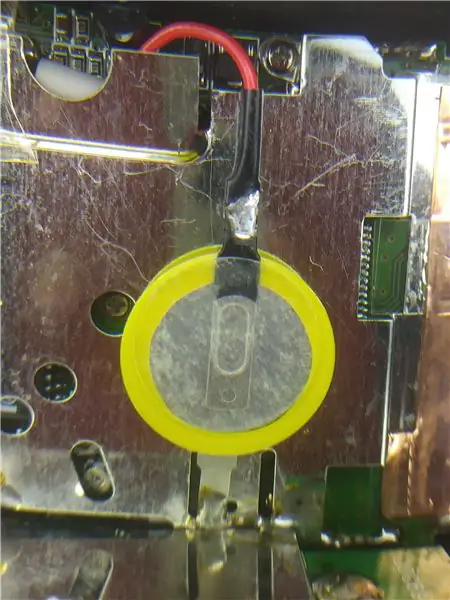

ก่อนอื่นคุณต้องเอาอันเก่าออก
สังเกตตำแหน่งในวิทยุ (รูปที่ 1) สิ่งนี้ค่อนข้างสำคัญเพื่อไม่ให้สายไฟหรือส่วนประกอบถูกทับหรือลัดวงจรเมื่อประกอบกลับเข้าที่ การวาดวงกลมรอบๆ ด้วยมีดอาจช่วยให้แน่ใจว่ามันกลับมาอยู่ในจุดเดิม
แบตเตอรี่บัดกรีและติดเทปกาวสองหน้าไว้บนฝากระป๋อง จึงต้องถอดบัดกรีและลอกออก เคล็ดลับหนึ่งที่ฉันพบว่ามีประโยชน์ในการนำสิ่งเหล่านี้ออกมาคือใช้มีดและระมัดระวัง (จำไว้ว่ามีสิ่งละเอียดอ่อนในวิทยุ) หั่นฮีทซิงค์รอบแท็บด้านบนของแบตเตอรี่ (รูปที่ 2) ทำให้ง่ายต่อการหยิบออกมามากพอที่จะเลิกบัดกรีลวดสีแดง เมื่อสายสีแดงหลุดออก ฮีทซิงค์ที่เหลือก็จะเลื่อนออก ถัดไป ยกเลิกการประสานแท็บบนฝากระป๋อง อาจใช้เวลานานขึ้นเล็กน้อยแต่ไม่มาก ตอนนี้แบตเตอรี่เก่าควรจะหลวม (รูปที่ 3)
ตอนนี้เพื่อติดตั้งแบตเตอรี่ใหม่ สังเกตว่ามีด้าน + ทำเครื่องหมายไว้อย่างชัดเจน ที่ htx202/404 ด้าน + จะไปที่สายสีแดง อีกด้านหนึ่งไปที่ฝาปิดกระป๋อง เคล็ดลับที่ฉันพบว่าทำให้ชีวิตของฉันง่ายขึ้นคือการงอตัว S เล็กน้อยบนขั้ว - เพื่อให้บัดกรีได้ง่ายขึ้น ดูรูปที่ 4 ขูดฝาครอบดีบุกเบา ๆ ด้วยเครื่องมือที่แหลมคมซึ่งขั้ว - จะถูกบัดกรีเพื่อทำการบัดกรี ง่ายขึ้น. ปิดท้ายด้วยการบัดกรีลวดสีแดง (รูปที่ 5)
ฉันไม่เคยใส่ใจที่จะปิดเทปเหล่านี้เหมือนที่ผู้ผลิตทำ ฉันพบว่ามันเกินความสามารถหรืออาจเป็นแค่บางอย่างที่ทำเพื่อช่วยในสายการประกอบ ฉันไม่เคยมีอาการหลุดหลังจากบัดกรีอย่างถูกต้อง
ขั้นตอนที่ 7: ประกอบใหม่และรีเซ็ต

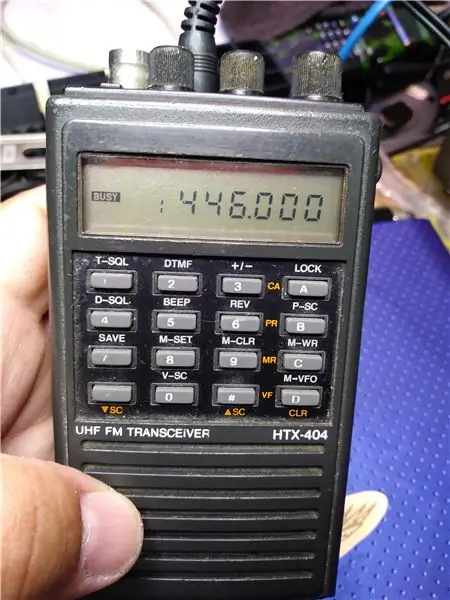
เมื่อใส่แบตเตอรี่แล้ว ตรวจสอบให้แน่ใจว่าไม่มีสายไฟขาดเมื่อปิดวิทยุและประกอบกลับเข้าไปใหม่ เมื่อประกอบกลับเข้าไปใหม่แล้ว คุณจะต้องเปิดเครื่องวิทยุและรีเซ็ตมัน การรีเซ็ตทำได้บน htx202/404 โดยกดปุ่ม F ที่ด้านข้างค้างไว้ ปุ่ม D ที่ด้านล่างขวาของปุ่มกด แล้วเปิดวิทยุ (รูปที่ 1) มันจะส่งเสียงบี๊บและแสดงความถี่ (รูปที่ 2)
ถ้าทุกอย่างผ่านไปด้วยดี วิทยุของคุณไม่ควรแสดง Er1 ทุกครั้งที่คุณเปิดและปิดอีกต่อไป สนุกและมีความสุขในการแฮม!
แนะนำ:
LM3886 Power Amplifier, Dual หรือ Bridge (ปรับปรุง): 11 ขั้นตอน (พร้อมรูปภาพ)

LM3886 Power Amplifier, Dual หรือ Bridge (ปรับปรุง): แอมพลิฟายเออร์กำลังสอง (หรือบริดจ์) ขนาดกะทัดรัดสร้างได้ง่ายหากคุณมีประสบการณ์ด้านอิเล็กทรอนิกส์ ต้องการเพียงไม่กี่ส่วนเท่านั้น แน่นอนว่าการสร้างแอมป์โมโนจะง่ายยิ่งขึ้นไปอีก ประเด็นสำคัญคือระบบจ่ายไฟและระบบระบายความร้อนด้วยคอม
วิธีใช้ Neopixel Ws2812 LED หรือ LED STRIP หรือ Led Ring กับ Arduino: 4 ขั้นตอน

วิธีใช้ Neopixel Ws2812 LED หรือ LED STRIP หรือ Led Ring กับ Arduino: สวัสดีทุกคนเนื่องจาก Neopixel led Strip เป็นที่นิยมอย่างมากและเรียกอีกอย่างว่า ws2812 led strip เช่นกัน พวกเขาเป็นที่นิยมอย่างมากเพราะในแถบนำเหล่านี้เราสามารถระบุแต่ละ LED แยกจากกัน ซึ่งหมายความว่าหากคุณต้องการให้ไฟ LED สองสามดวงเรืองแสงเป็นสีเดียว
Arduino Ws2812 LED หรือ Neopixel Led Strip หรือ Ring Tutorial: 4 ขั้นตอน

Arduino Ws2812 LED หรือ Neopixel Led Strip หรือ Ring Tutorial: ในคำแนะนำนี้เราจะเรียนรู้วิธีใช้ neopixel หรือ ws 2812 หรือนำอย่างรวดเร็วด้วย Arduino LED หรือแถบหรือวงแหวนประเภทนี้ถูกควบคุมโดยพิน Vin เพียงอันเดียวและทั้งหมด LED สามารถระบุแอดเดรสแยกกันได้ ดังนั้นจึงเรียกอีกอย่างว่า indi
Faucet Faucet หรือ Pedal Faucet หรือ Water Saver Tap ฟรี: 5 ขั้นตอน

Hand Free Faucet หรือ Pedal Faucet หรือ Water Saver Tap: นี่เป็นวิธีที่ประหยัดและง่ายในการเปลี่ยน faucet ที่ทางออกเป็น faucet แบบแฮนด์ฟรี (ถูกสุขลักษณะ) แพทย์ต้องการเพื่อวัตถุประสงค์ที่ถูกสุขอนามัย หรือในห้องครัว พนักงานที่คล้ายกันสำหรับ Hand-free สำหรับ ล้างมือทั้งสองข้างพร้อมกันและประหยัดน้ำ มันคือ
MacBook Tablet หรือ DIY Cintiq หรือ Homebrew Mac Tablet: 7 ขั้นตอน

MacBook Tablet หรือ DIY Cintiq หรือ Homebrew Mac Tablet: ได้รับแรงบันดาลใจอย่างมากจากคำแนะนำที่โดดเด่นของ c4l3b ซึ่งได้รับแรงบันดาลใจจาก bongofish ฉันจึงตัดสินใจลองใช้สิ่งเดียวกันนี้กับ Core 2 Duo MacBook ของฉัน ขั้นตอนต่างกันมากจนฉันคิดว่าต้องมีการสอนแยกต่างหาก อีกด้วย
